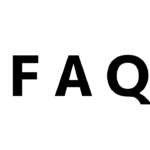プライムミュージックはスマートホンやタブレットにダウンロードすることができます。ダウンロードしておけばネットに接続できない環境でも音楽を楽しめます。ダウンロードした楽曲をオフライン再生する手順です。
補足
パソコンではダウンロードできません。スマートホンはAndroid端末を使用しています。端末によっては若干違う名称や操作になるかもしれませんが基本的なやり方は同じです。Amazon Musicアプリを開いた状態での説明になります。
スマートフォンでダウンロードする
Prime Musicからダウンロード
- 画面左上三本線の「メニューアイコン」をタップ。
- 「Prime Music」をタップ。
- ダウンロードしたいリストやアルバム、楽曲の「︙」をタップしてダウンロードを選択すると、リストやアルバム、楽曲ごとダウンロードします。
リストやアルバムの中身を見るにはジャケットかタイトルをタップします。中に入っている楽曲がリスト化されて表示されます。
ジャケット下のダウンロードアイコンをタップすると、リストやアルバムごとダウンロードします。
特定の曲をダウンロードする場合は、楽曲の右にある「︙」をタップしてダウンロードを選択します。
ライブラリからダウンロード
Prime Musicからダウンロードせずに、とりあえずライブラリに追加していき、後からダウンロードする場合。
- 画面左上三本線の「メニューアイコン」をタップ。
- 「ライブラリ」をタップ。メニューアイコンの横が「クラウドライブラリ」になっているのを確認。
- ヘッダーメニューからプレイリスト、アーティスト、アルバム、楽曲、ジャンルのいづれかを選択。
- 仮に楽曲を選びます。
- ダウンロードしたい楽曲の右にある「︙」をタップしてダウンロードを選択。
4番でアーティストを選べばアーティスト毎、アルバムを選べばアルバム毎にダウンロードします。アルバムの中身を見たい場合はジャケットかタイトルをタップすると楽曲がリスト化されて表示されます。ジャケット下のダウンロードアイコンをタップすれば、アルバムごとダウンロード。楽曲を選んでダウンロードする場合は、楽曲右の「︙」をタップしてダウンロードを選択します。
Fireタブレットでダウンロードする
Prime Musicからダウンロード
- 画面左上三本線の「メニューアイコン」をタップ。
- 「Prime Music」をタップ。
- ダウンロードしたいプレイリスト、アルバムのタイトルかジャケットをタップすると中に入っている曲がリスト化されて表示されます。
- ジャケットタイトル下のダウンロードアイコンをタップすると、そのプレイリストやアルバムに入っている曲を丸ごとダウンロードします。
- 特定の曲をダウンロードする場合は、各楽曲の右にある「︙」をタップしてダウンロードを選択します。
3番で楽曲を選択した場合「+」をタップして一旦ライブラリに追加したのちライブラリからダウンロードするか、「︙」をタップして「アルバムを見る」からダウンロードできる。
ライブラリからダウンロード
スマートフォンと同じやり方です。
スマートホンでオフライン再生する
最近のアクティビティから再生する方法
最近聴いた曲やダウンロードした曲から選択する方法です。
- 左上の横三本線の「メニューアイコン」をタップします。
- 「最近のアクティビティ」をタップ。
- 「ダウンロード済み」をタップ。
- 聴きたい曲を選択してお楽しみ下さい。
オフラインライブラリから再生する方法
プレイリストやアーティスト別、アルバム別などで絞り込めます。
- 「メニューアイコン」から「ライブラリ」を選択。
- メニューアイコン横をタップ。
- 「オフラインライブラリから再生」を選択。
- プレイリスト、アーティスト、アルバル、楽曲、ジャンルのいずれかから曲を選択してお楽しみ下さい。
Fireタブレットでオフライン再生する
最近のアクティビティから再生する方法
スマートホンと同じやり方になります。
デバイスライブラリから再生する方法
スマートホンでは「オフラインライブラリ」という名称ですがFireタブレットでは「デバイスライブラリ」という名称になっています。
- 画面左上にある横三本線のメニューアイコンから「デバイスライブラリ」をONにする。
- メニューアイコン横の表示がデバイスライブラリになっているのを確認。ライブラリをタップ。
- プレイリスト、アルバム、アーティスト、楽曲、ジャンルの中から曲を選んでお楽しみ下さい。